- Centro de Soporte
- Múltiples Idiomas
- Idiomas
- Ayúdenos Traducir
Aprende cómo resolver el error ERR_SSL_VERSION_OR_CIPHER_MISMATCH en Windows. 7 soluciones prácticas para restaurar el buen funcionamiento.
por Jesus | Actualizado 27.12.2024 | por Jesus
El SSL es un protocolo de seguridad en Internet basado en criptografía. Aunque es extremadamente beneficioso, a veces puede aparecer el error ERR_SSL_VERSION_OR_CIPHER_MISMATCH cuando intentas acceder a sitios que usan criptografía SSL y HTTPS para proteger el acceso y el intercambio de información.
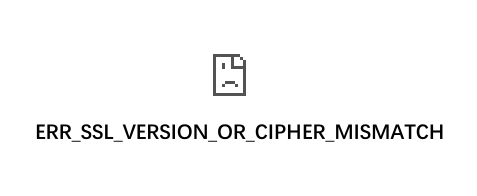
Las posibles causas del error ERR_SSL_VERSION_OR_CIPHER_MISMATCH incluyen una versión desactualizada de TLS/SSL, un certificado SSL inválido, el protocolo QUIC, la caché del navegador corrupta, firewalls o antivirus mal configurados, entre otros. En este artículo, encontrarás soluciones prácticas para corregir el error ERR_SSL_VERSION_OR_CIPHER_MISMATCH como visitante.
A veces, el error puede deberse a un problema temporal con el navegador. Reiniciar el navegador puede resolver el problema.
Cierra el navegador por completo.
Vuelve a abrir el navegador.
Intenta acceder nuevamente al sitio.
Otra opción es limpiar el estado del SSL en Chrome. Para limpiar el estado del SSL en Chrome en Windows, sigue estos pasos:
Haz clic en el botón de Inicio, busca y abre el "Panel de control".
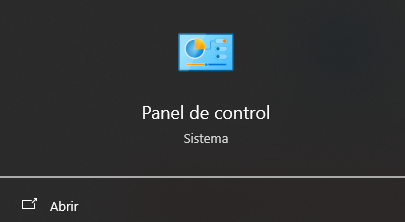
En la página siguiente, selecciona "Opciones de Internet".
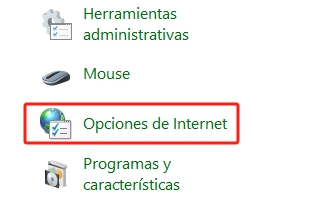
Cuando aparezca el cuadro de diálogo "Propiedades de Internet", selecciona la pestaña "Contenido". Luego, haz clic en "Borrar estado SSL".
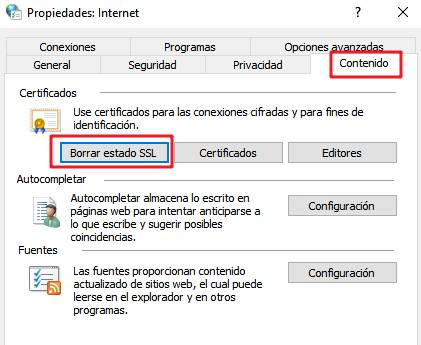
Limpiar la caché del dispositivo a veces es la mejor solución para resolver el problema ERR_SSL_VERSION_OR_CIPHER_MISMATCH. Intenta limpiar la caché y las cookies del navegador y luego recarga la página.
Puedes usar el siguiente atajo de teclado:
Ctrl+Shift+Delete (Windows)
Command+Shift+Delete (Mac) para limpiar la caché.
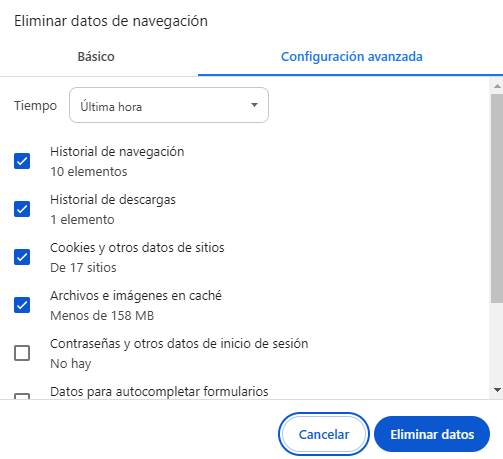
Artículo Relacionado: ¿Cómo borrar la caché para que mi PC se vuelva rápido?
Las versiones recientes de los navegadores más populares incluyen nativamente TLS 1.3, y esta función está habilitada por defecto. Sin embargo, si estás utilizando una versión más antigua de Chrome, necesitarás seguir los pasos a continuación para activar el soporte para TLS en el navegador:
Escribe "chrome://flags" en la barra de direcciones de Chrome y presiona Enter.
![]()
En la barra de búsqueda, escribe "TLS" y presiona Enter.
Configura la opción correspondiente como "Enabled" para activar el soporte para TLS 1.3.
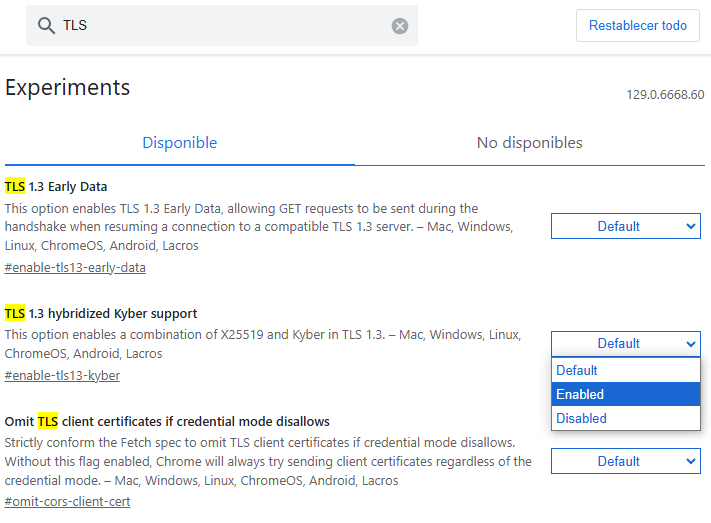
Después de cambiar las configuraciones, reinicia Chrome y regresa al sitio que causó el error.
El QUIC es un protocolo de capa de transporte desarrollado por Google para mejorar el rendimiento de las aplicaciones web y reducir la latencia. Sin embargo, a veces puede causar conflictos con ciertas configuraciones de sitios web. Es posible que debas desactivar este protocolo para resolver el problema de conexión SSL/certificado. Aquí te explico cómo hacerlo:
Escribe "chrome://flags" en la barra de direcciones de Chrome y presiona Enter.
![]()
En la barra de búsqueda, escribe "QUIC" y presiona Enter.
Configura la opción "Experimental QUIC protocol" como "Disabled".
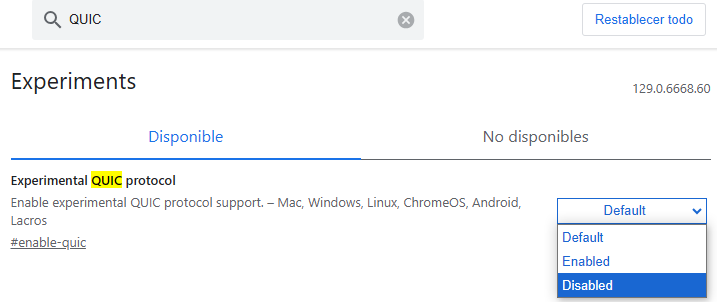
Después de cambiar las configuraciones, reinicia Chrome y vuelve al sitio que causó el error.
En algunos casos, los programas antivirus pueden crear una capa entre el navegador y la web con sus propios certificados. A veces, esto puede causar problemas. Intenta desactivar temporalmente el antivirus antes de acceder al sitio para ver si esto resuelve el error ERR_SSL_VERSION_OR_CIPHER_MISMATCH. Sin embargo, no olvides volver a activar tu antivirus cuando el proceso haya terminado.
Los sistemas operativos más antiguos, como Windows XP y Vista, no se benefician de muchas actualizaciones de seguridad y rendimiento especialmente frente a las amenazas en seguridad, incluido el soporte para certificados TLS modernos. Por lo tanto, es necesario actualizar el sistema operativo para evitar el error ERR_SSL_VERSION_OR_CIPHER_MISMATCH.
Haz clic en el menú de Inicio y selecciona "Configuración".
Luego, selecciona la sección "Actualización y seguridad".
Haz clic en el botón "Buscar actualizaciones" y espera a que Windows busque e instale las actualizaciones disponibles.
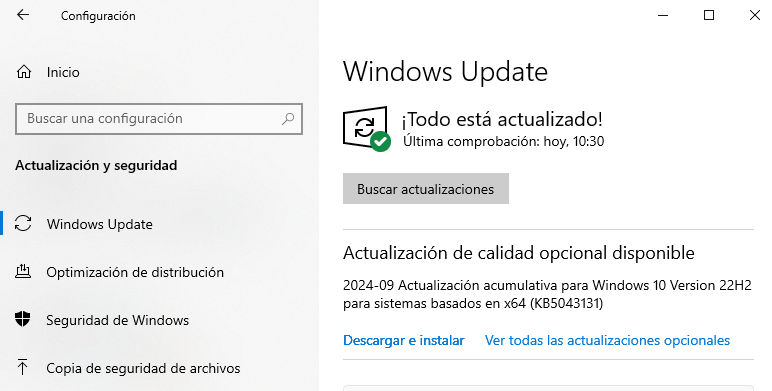
Después de instalarlas, reinicia el equipo y verifica si el error persiste.
Aquí tienes 7 soluciones generales que pueden ayudarte a resolver el error ERR_SSL_VERSION_OR_CIPHER_MISMATCH. Sigue las soluciones que hemos compartido en este artículo y haz que tu computadora vuelva a funcionar correctamente.
